
🛑 Wichtiger Hinweis
Bevor du beginnst: Die Windows-Registry ist ein kritischer Systembereich. Falsche Änderungen können zu Fehlern führen. Folge der Anleitung exakt und sichere die Registry oder erstelle einen Systemwiederherstellungspunkt.
📌 Was sind „legalnoticecaption“ & „legalnoticetext“?
- legalnoticecaption → Der Titel der Nachricht
- legalnoticetext → Der Nachrichtentext, der angezeigt wird
Sobald beide Einträge gesetzt sind, also einen Inhalt haben, wird die Nachricht vor dem Windows-Login angezeigt – noch vor Benutzername oder Passwort.
🔧 Die Login-Nachricht einrichten
Schritt 1: Registry-Editor öffnen
- Drücke Windows-Taste + R
- Gib
regeditein und bestätige mit Enter - Klicke bei der Benutzerkontensteuerung auf „Ja“
Schritt 2: Zum richtigen Registry-Pfad navigieren
Gehe zu folgendem Pfad:
HKEY_LOCAL_MACHINE\SOFTWARE\Microsoft\Windows\CurrentVersion\Policies\SystemHier nochmal als Mehrzeiler, zur besseren Ansicht.
HKEY_LOCAL_MACHINE\SOFTWARE\
Microsoft\Windows\
CurrentVersion\Policies\System
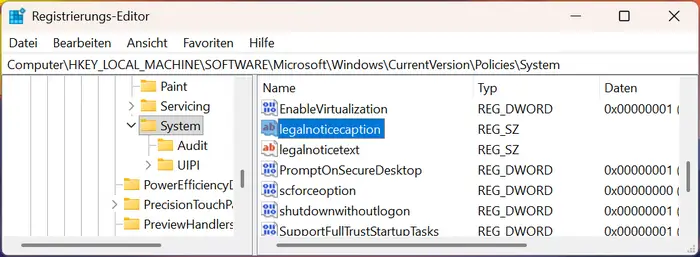
Anzeige
MAGICRAVEN Laptop Bildschirm Erweiterung, 14" FHD 1080P Triple Portable Monitor, Tragbarer Monitor für Laptop 14"-16", USB C Monitore Erweiterung für Mac, Windows, Android, Chrome, Plug and Play
- 【Mehrere Anzeigemodi】Der tragbare bildschirm extender unterstützt drei Anzeigemodi: Duplizierter Modus,
Schritt 3: Titel der Nachricht anpassen (legalnoticecaption)
- Suche rechts den Eintrag legalnoticecaption
- Doppelklicke darauf
- Gib den gewünschten Titel ein, z. B. „Wichtige Information“
- Mit OK bestätigen
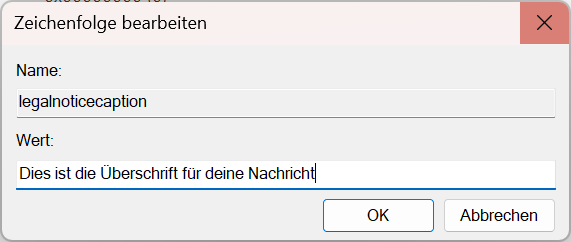
Schritt 4: Nachrichtentext bearbeiten (legalnoticetext)
- Doppelklicke auf legalnoticetext
- Gib deine Nachricht ein, z. B.:
„Dieses Gerät ist nur für autorisierte Nutzung vorgesehen. Jede Aktivität kann protokolliert werden.“ - Mit OK bestätigen
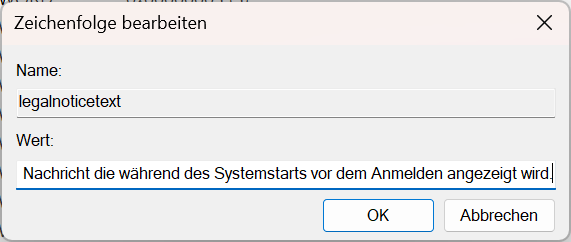
🔄 Schritt 5: PC neu starten
Starte deinen PC neu, damit die Änderungen aktiv werden. Die Nachricht wird nun vor dem Login angezeigt.
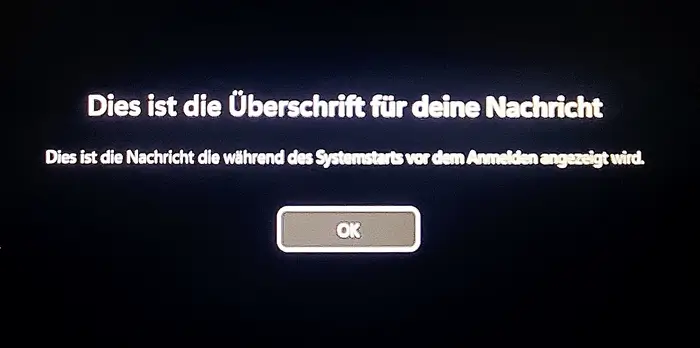
🧹 Nachricht wieder entfernen
So entfernst du die Meldung:
- Öffne wieder die Einträge legalnoticecaption und legalnoticetext
- Lösche die Inhalte (leer lassen)
- Starte den PC neu
Beim nächsten Start erscheint keine Nachricht mehr.
Wem das zu umständlich ist, der kann es auch etwas komfortabler lösen, indem 2 *.reg Dateien erstellt werden die die Einträge setzen oder eben wieder entfernen.
Anwendung:
-
Öffne den Texteditor.
-
Kopiere den gewünschten Code hinein.
-
Speichere die Datei mit der Endung
.reg(z. B.login-nachricht-eintragen.regoderlogin-nachricht-entfernen.reg).
wenn das nicht geht, zunächst als .txt speichern und dann umbenennen. -
Die .reg Datei Doppelklicken und die Sicherheitsabfragen mit „Ja“ bestätigen, um den Registry-Eintrag durchzuführen.
Hier die Codes zum erstellen der beiden Reg-Dateien. Die Texte passe an deine Anforderungen an.
1. Nachricht eintragen (Beispieltext + Titel)
Windows Registry Editor Version 5.00
[HKEY_LOCAL_MACHINE\SOFTWARE\Microsoft\Windows\CurrentVersion\Policies\System]
"legalnoticecaption"="Wichtige Information"
"legalnoticetext"="Dieses Gerät ist nur für autorisierte Nutzung vorgesehen. Jede Aktivität kann protokolliert werden."
2. Nachricht entfernen (Texte löschen)
Windows Registry Editor Version 5.00
[HKEY_LOCAL_MACHINE\SOFTWARE\Microsoft\Windows\CurrentVersion\Policies\System]
"legalnoticecaption"=""
"legalnoticetext"=""
✅ Fazit
Mit nur wenigen Schritten kannst du in Windows 11 eine individuelle Nachricht vor dem Login anzeigen. Ob für Sicherheit, Datenschutz oder einfach zur Information – diese Funktion ist schnell eingerichtet und bei Bedarf ebenso schnell rückgängig gemacht.
Bild Ki-generiert
(mh - 17.11.2025)
| Transparenz: | In diesem Artikel sind moeglicherweise Partnerlinks enthalten. Diese fuehren direkt zum Anbieter. Kommt darueber ein Einkauf zustande, erhalten wir eine Provision. Mehrkosten entstehen dadurch fuer euch nicht! Diese Links helfen uns den Betrieb von win-tipps-tweaks.de zu refinanzieren. |
Dieser Tipp stammt von www.win-tipps-tweaks.de
© Copyright Michael Hille
Warnung:
Die unkorrekte Verwendung des Registrierungseditors oder der Tipps kann schwerwiegende Probleme verursachen, die das gesamte System betreffen und eine Neuinstallierung des Betriebssystems erforderlich machen. Eingriffe in die Registrierungsdateien und die Anwendung der Tipps erfolgen auf eigenes Risiko.





